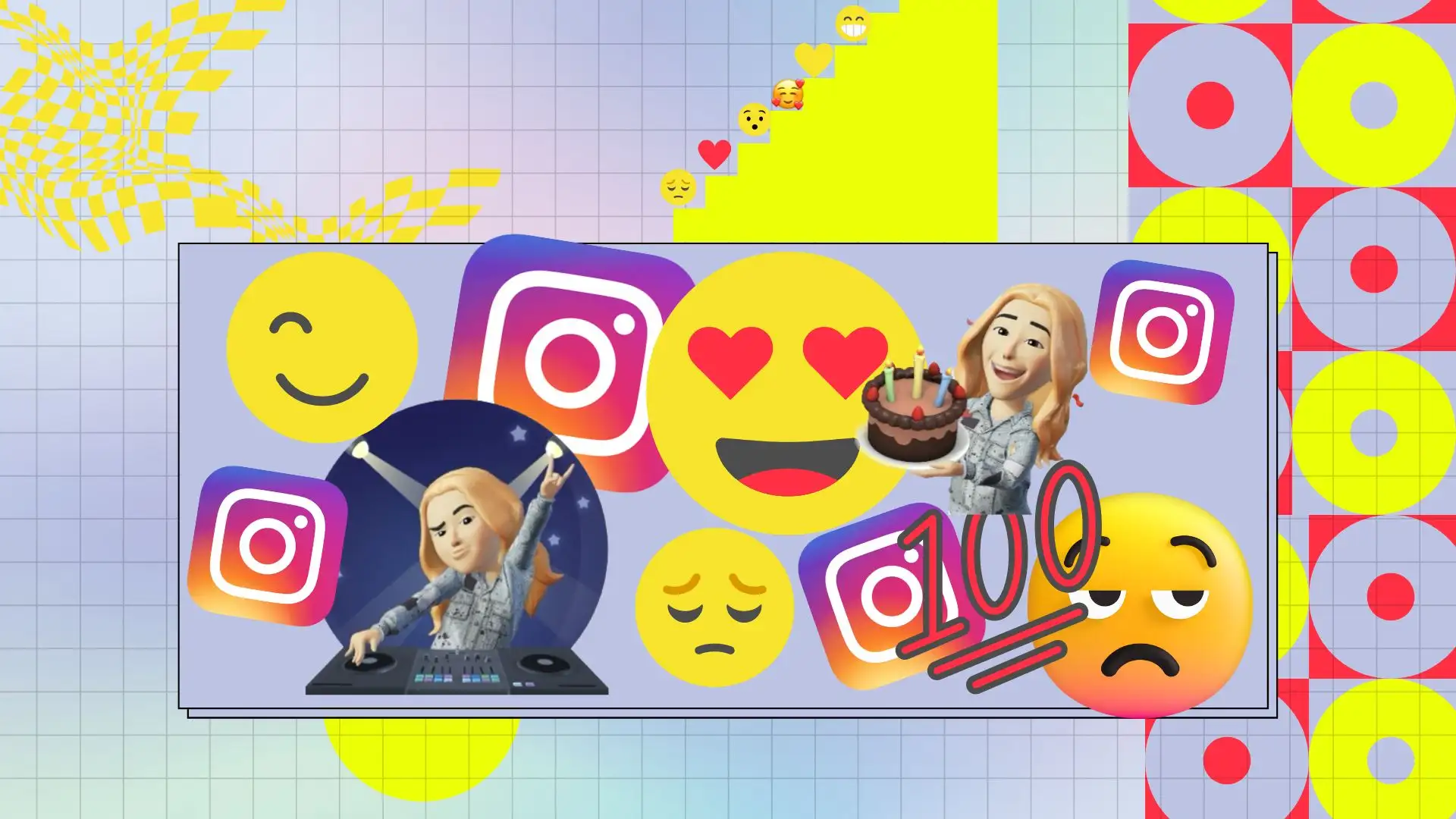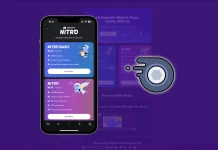Danes vam želim povedati o tem, kako spremeniti dolgočasen seznam reakcij emoji na Instagramu. Vsi vemo, da Instagram ponuja omejen nabor reakcij emojijev, kot so srce, smeh ali žalost. Kaj pa, če želite izraziti bolj specifična čustva ali uporabiti bolj zanimive emojije?
Dodate lahko svoje emodžije, ki bolje odražajo vaše razpoloženje in odzive na vsebino. Tako lahko naredite svoje komentarje bolj žive in osebne.
Pravzaprav imate poleg spreminjanja odzivov na emoji na Instagramu še en zanimiv način izražanja čustev – z uporabo avatarja. Avatar je prilagojena slika, ki jo lahko ustvarite v aplikaciji Instagram.
Prilagodite lahko videz svojega avatarja, vključno z lasmi, barvo kože, obliko obraza, očmi, oblačili in drugim.
Kako spremeniti reakcije emoji na Instagramu za neposredna sporočila z uporabo mobilne aplikacije?
Nova funkcija v Instagram Direct Message je zelo priročna, saj vam omogoča hiter odziv v klepetu. Tako lahko svoja čustva prenesete na sogovornika in pri tem ne izgubite veliko časa. Da pa vam bo ta funkcija pomagala prihraniti čas, morate spremeniti seznam reakcij emojijev v DM-jih na Instagramu. To vam bo omogočilo, da se dotaknete potrebnega emodžija, ker je hiter dostop.
Če želite spremeniti reakcije emojijev v Instagram DM-jih na vašem iPhoneu, potrebujete naslednje:
- Prvi korak pri spreminjanju odzivov emojijev v Instagram DM-jih je odpiranje aplikacije na vašem iPhoneu .
- Nato se morate dotakniti ikone neposrednega sporočila .
- Nato izberite želeni klepet in tapnite sporočilo, da boste videli seznam reakcij emojijev. Dotakniti se morate ikone + .
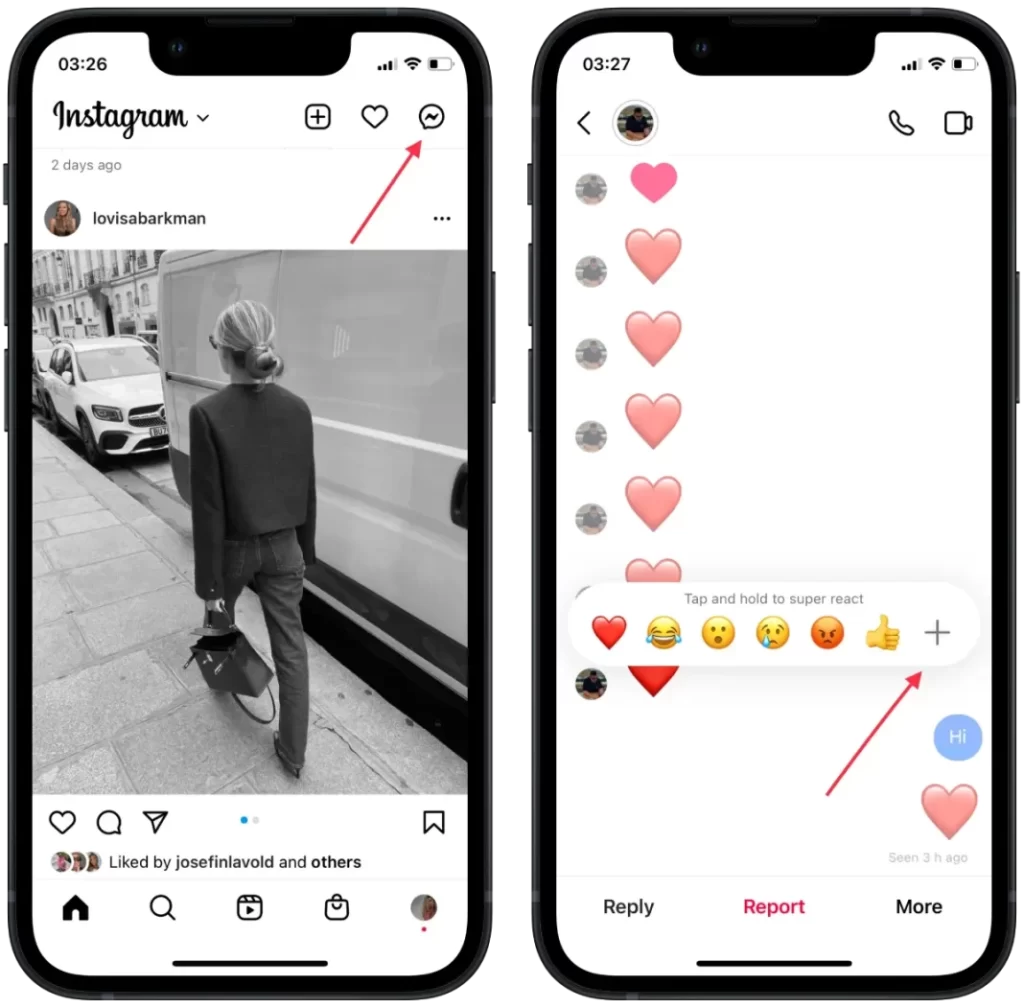
- Nato izberite želeni emoji .
Tukaj lahko prilagodite vseh šest emodžijev za hiter odziv, vključno s privzetim emodžijem srca. Če se želite vrniti na prvotno konfiguracijo, tapnite gumb »Ponastavi«. Ko končate s konfiguracijo, tapnite gumb »Končano«.
Kako spremeniti reakcije emojijev na Instagramu za neposredna sporočila z uporabo namizja?
Pošiljanje reakcij emojijev v Instagram Direct z računalnikom Mac je precej drugačno kot z uporabo iPhona ali iPada. Po kliku na sporočilo boste videli samo ploščo z vsemi možnimi emojiji. Pred seboj ne boste videli stolpca s 6 emodžiji po vaši izbiri. Če uporabljate Mac, boste videli ploščo z vsemi čustvenimi simboli, ki bodo razdeljeni na nedavne, priljubljene in vse čustvene simbole. Z računalnikom Mac ne boste mogli urejati ali spreminjati odgovorov na čustvene simbole v DM-jih na Instagramu.
Če želite izbrati reakcijo emoji v Macu, morate slediti tem korakom:
- Prvi korak je, da odprete Instagram in se prijavite v svoj račun .
- Po tem izberite ikono neposrednega sporočila v zgornjem desnem kotu, da odprete svoje klepete.
- Nato kliknite na želeni klepet in takoj ob sporočilu kliknite ikono emoji , da odprete seznam.
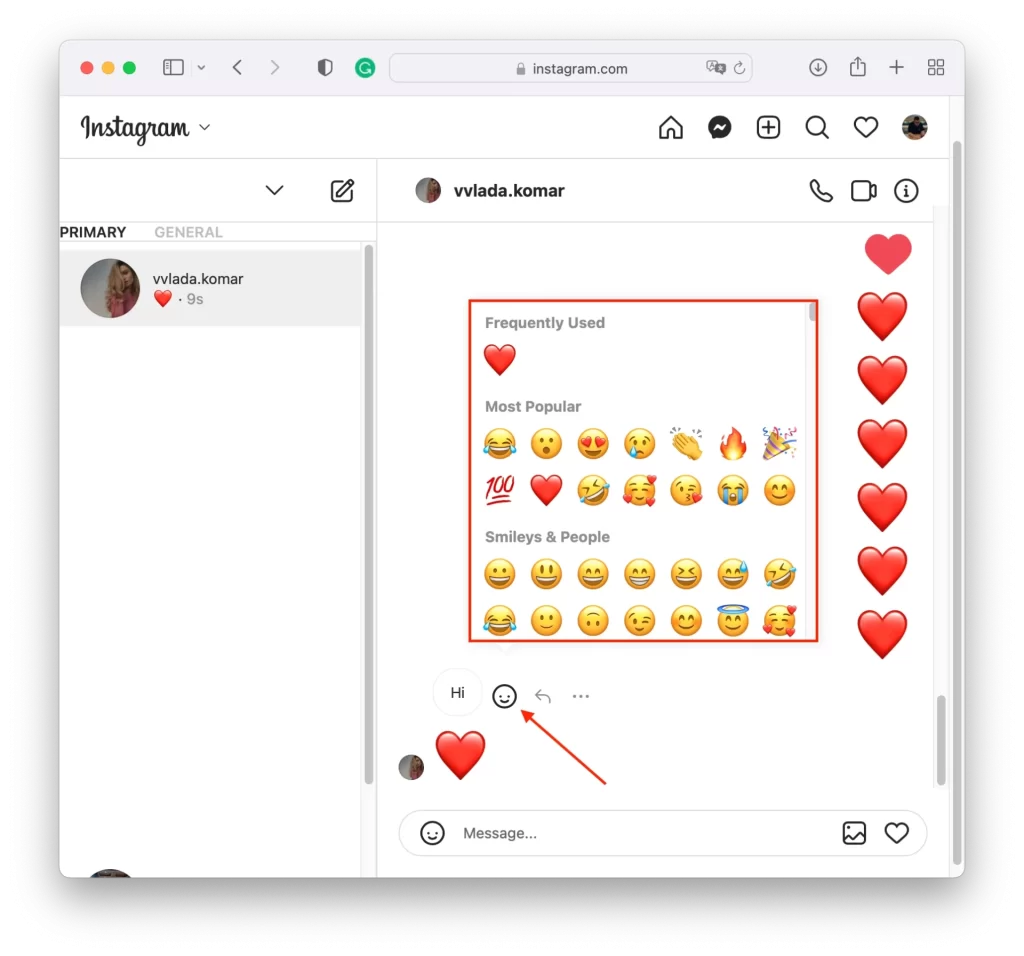
Če želite hitro imeti pred seboj odziv emoji, ki ga potrebujete, jih lahko uporabite enkrat. Po tem se bodo pojavili na samem vrhu v razdelku Nedavno. Če uporabite druge, bodo prejšnji izginili s tega seznama. To je edini način, da lahko s svojim brskalnikom upravljate svoj seznam reakcij emojijev.
Zakaj ni mogoče spremeniti reakcije emojijev v DM-jih na Instagramu?
Obstaja veliko razlogov, zakaj ta funkcija morda manjka v Directu. Včasih so emojiji, vendar so videti kot pred posodobitvijo. Zato jih ne morete spremeniti, ampak uporabite samo stare. Obstajajo tudi časi, ko te funkcije ni. Posledično ni možnosti za vnos reakcije v obliki emodžija in sporočilo boste morali vnesti.
Eden od najpogostejših razlogov, zakaj ljudje ne morejo spremeniti reakcije emoji v Instagram DM na iPhoneu, je neposodobljena aplikacija. Če želite rešiti to situacijo, morate odpreti trgovino z aplikacijami in posodobiti Instagram. Po tem poskusite znova spremeniti reakcijo v Instagram Direct.
Odprete lahko tudi aplikacijo Instagram in posodobitev razdelka z nastavitvami. Na vrhu boste morda imeli gumb »Posodobi sporočila«. Po tem kliknite na gumb ‘Posodobi’. Usmerite se tako, da se ikona Instagram DM v zgornjem desnem kotu aplikacije spremeni v ikono Messengerja. Po posodobitvi lahko prilagodite odziv emoji v katerem koli klepetu na Instagramu.
Uporaba osebnega ali prenosnega računalnika v brskalniku je lahko tudi situacija, ko te funkcije sploh ni. V ta namen poskusite uporabiti drug brskalnik. Tudi situacijo je mogoče popraviti, če počistite predpomnilnik v nastavitvah brskalnika.
Kako uporabiti svoj avatar namesto reakcije emoji v DM-jih na Instagramu?
Med klepetom lahko uporabite ne samo reakcije, Instagram ima avatarje za vesolje Meta. Uporabniki lahko zdaj ustvarijo virtualno osebnost, ki bo njihov obraz na Metinih družbenih omrežjih. Avatarji so zasnovani tako, da podvajajo lastnikovo osebnost, vključno z njihovimi oblačili in dodatki. Na ta način lahko pustite reakcije ne s standardnimi emoji, ampak s svojim lastnim avatarjem.
V urejevalniku lahko izberete barvo kože, obliko obraza, pričesko in barvo las, oči, oblačila in postavo. Lahko celo vklopite kamero, da vas pri ustvarjanju tako rekoč vodi original. Z njihovo pomočjo bo uporabnik v prihodnje lahko komuniciral v virtualni resničnosti. Zaenkrat je predlagana le njihova namestitev med nalepke.
Če želite ustvariti svoj avatar na Instagramu, sledite tem korakom:
- Prvi korak je, da tapnete ikono burgerja v zgornjem desnem kotu Instagrama .
- Nato izberite razdelek Nastavitve .
- Nato morate v novem oknu izbrati razdelek Račun .
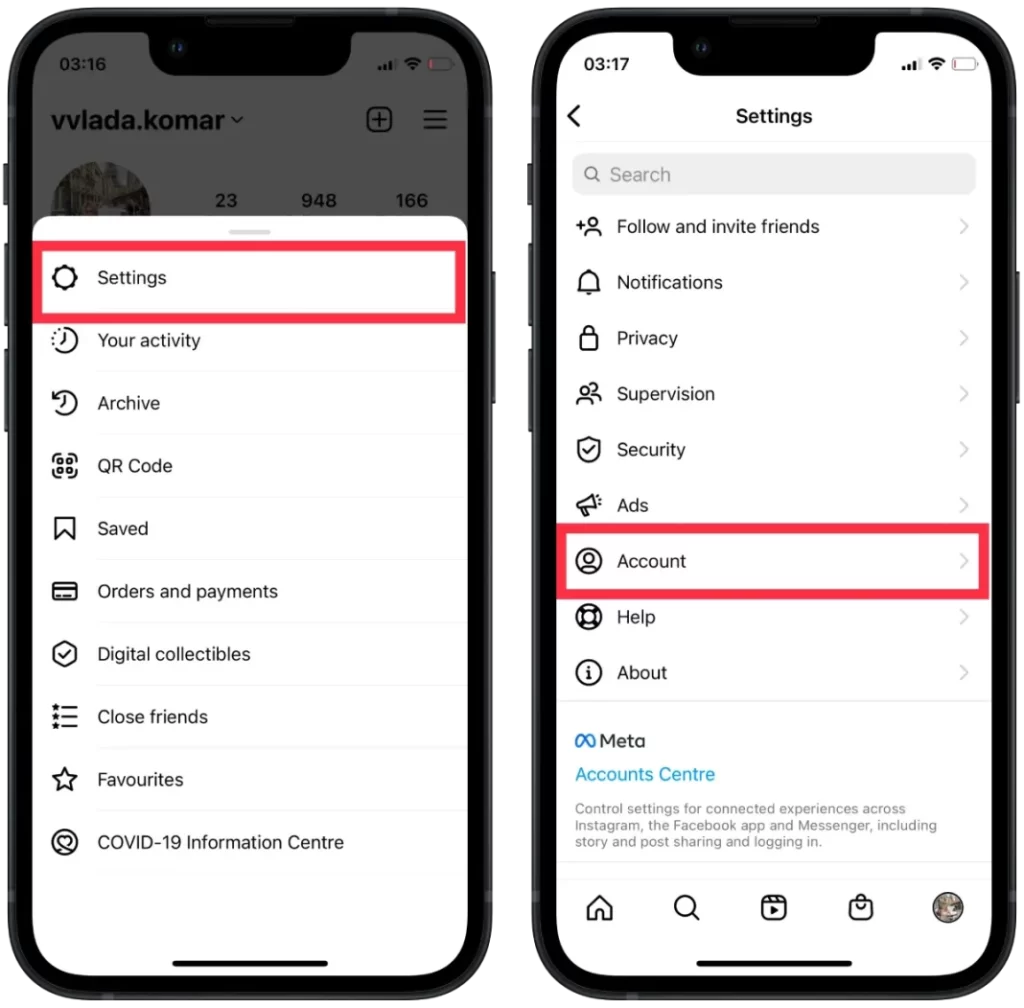
- Nato se za začetek ustvarjanja dotaknite Avatarja .
- Naslednji korak je, da izberete barvo kože in barvo las ter pregledate vsak element, dokler ne ustvarite svojega avatarja.
- Ko ustvarite svoj avatar, tapnite Končano in izberite Shrani spremembe .
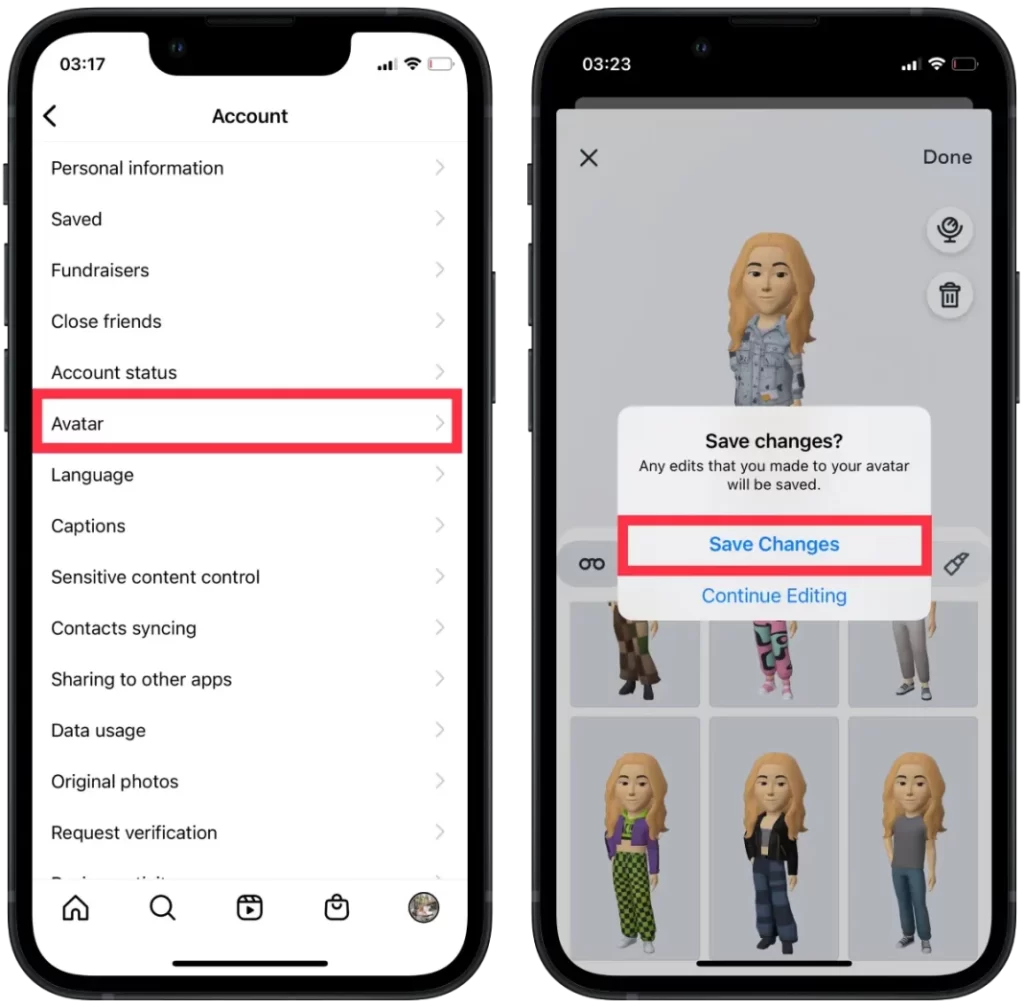
Po teh korakih je vaš avatar pripravljen. Neverjetno je, da si lahko celo dodate gube in narišete madež. Izberete lahko tudi postavo ter dodate piercinge in očala. Prilagajanje avatarja je zabavno.
Če želite uporabiti svoj avatar na Instagramu, sledite tem korakom:
- Prvi korak je odpreti klepetalnico na Instagramu .
- Nato tapnite ikono nalepke v spodnjem desnem kotu.
- Nato na seznamu izberite Avatar .
- Po tem se bo pred vami odprl velik seznam reakcij avatarjev .
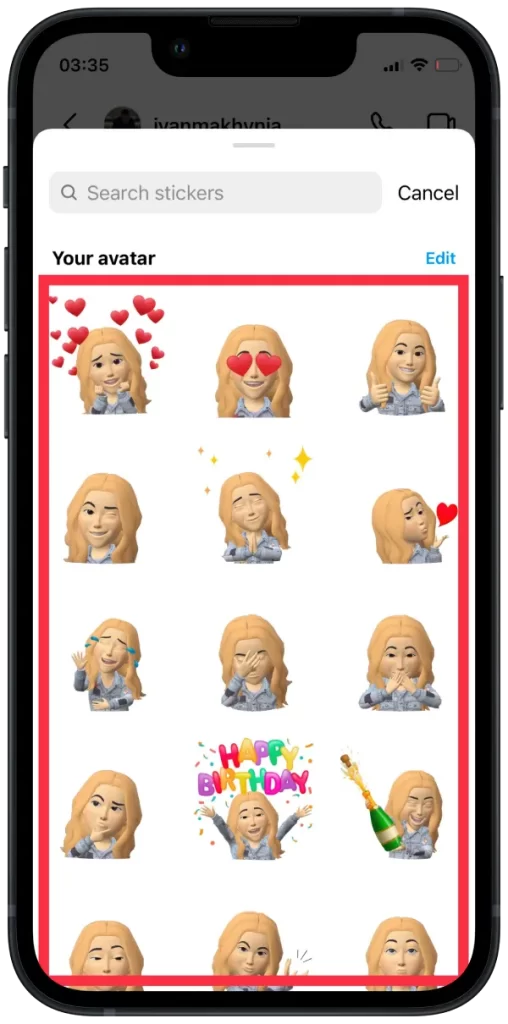
3D avatarji so podobni Memojijem, ki jih je Apple predstavil leta 2018, in Bitmojijem na Snapchatu. Za razliko od prejšnjih aplikacij za avatarje je Instagram preskočil možnost določitve spola. Namesto tega obstajajo preprosto možnosti prilagajanja, ki odražajo spol. Je kot napredna različica The Sims.
Kljub temu lahko popestrite izkušnjo klepetanja in odgovarjate na sporočila svojim avatarjem, tako da vas lahko vaš stik praktično vidi.
Kaj storiti, če na Instagramu ne vidite avatarja?
Upoštevati je treba, da je avatar v Instagramu dokaj nova funkcija in lahko pride do težav z njegovo uporabo. Najpogosteje je težava v težavah z združljivostjo. To pomeni, da v svoji napravi uporabljate zastarelo različico operacijskega sistema (Android ali iOS), zato nekatere nove funkcije Instagrama morda ne bodo na voljo.
Lahko je tudi tehnična težava. Torej, da bi to popravili in lahko uporabljali avatar na Instagramu, morate upoštevati ta priporočila:
Ponovno zaženite aplikacijo
Popolnoma zaprite aplikacijo Instagram in jo nato znova odprite. Včasih lahko preprost ponovni zagon odpravi manjše napake in obnovi normalno delovanje. Če želite to narediti, sledite tem korakom:
- Povlecite od spodaj navzgor, da zaprete aplikacijo Instagram na vašem iPhoneu.
- Povlecite od spodaj na desno, da odprete seznam zagnanih aplikacij.
- Povlecite navzgor , da zaprete aplikacijo Instagram.
- Tapnite ikono Instagram in ga zaženite.
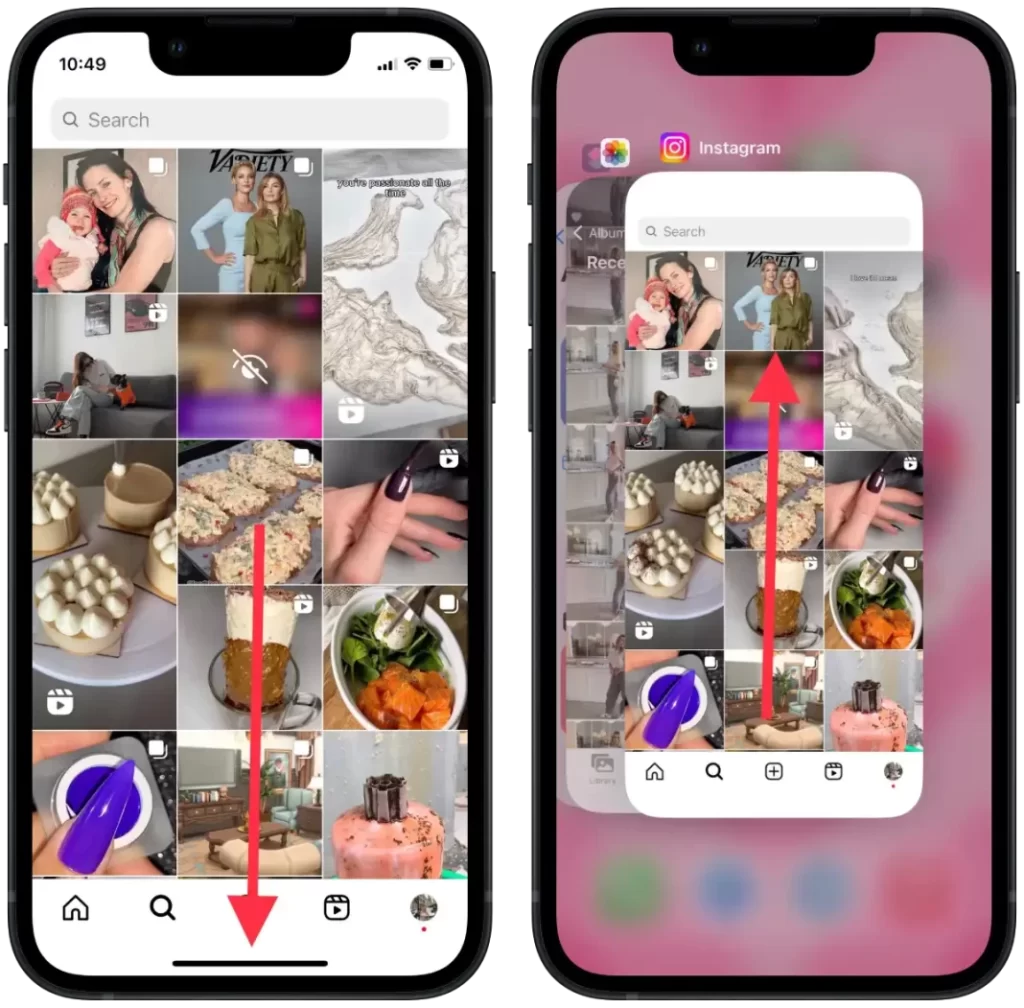
Posodobite aplikacijo Instagram
Preverite, ali imate v napravi nameščeno najnovejšo različico aplikacije Instagram. Avatar morda ni na voljo v starejših različicah, zato lahko težavo odpravite s posodobitvijo aplikacije. Če želite to narediti, sledite tem korakom:
- Odprite AppStore .
- Tapnite ikono za svoj Apple ID v zgornjem desnem kotu.
- Poiščite aplikacijo Instagram.
- Dotaknite se gumba » Posodobi «.
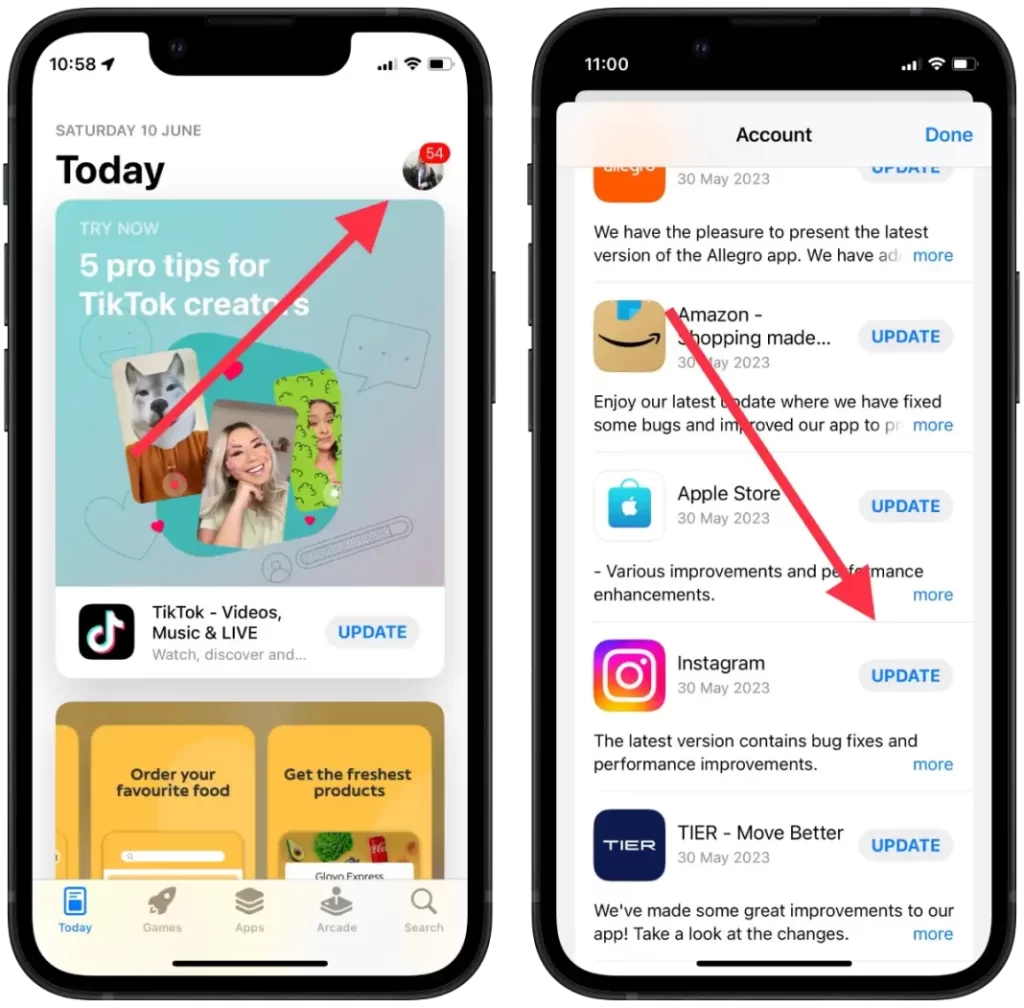
Ponovno namestite aplikacijo
Če zgornji koraki ne delujejo, lahko poskusite odstraniti aplikacijo Instagram iz svoje naprave in jo nato znova namestiti iz App Store. To lahko pomaga rešiti morebitne osnovne težave, ki vplivajo na prikaz reakcij emojijev. To storite tako, da sledite tem korakom:
- Tapnite in pridržite ikono aplikacije Instagram.
- Na spustnem seznamu izberite » Odstrani aplikacijo «.
- Dotaknite se » Izbriši aplikacijo «.
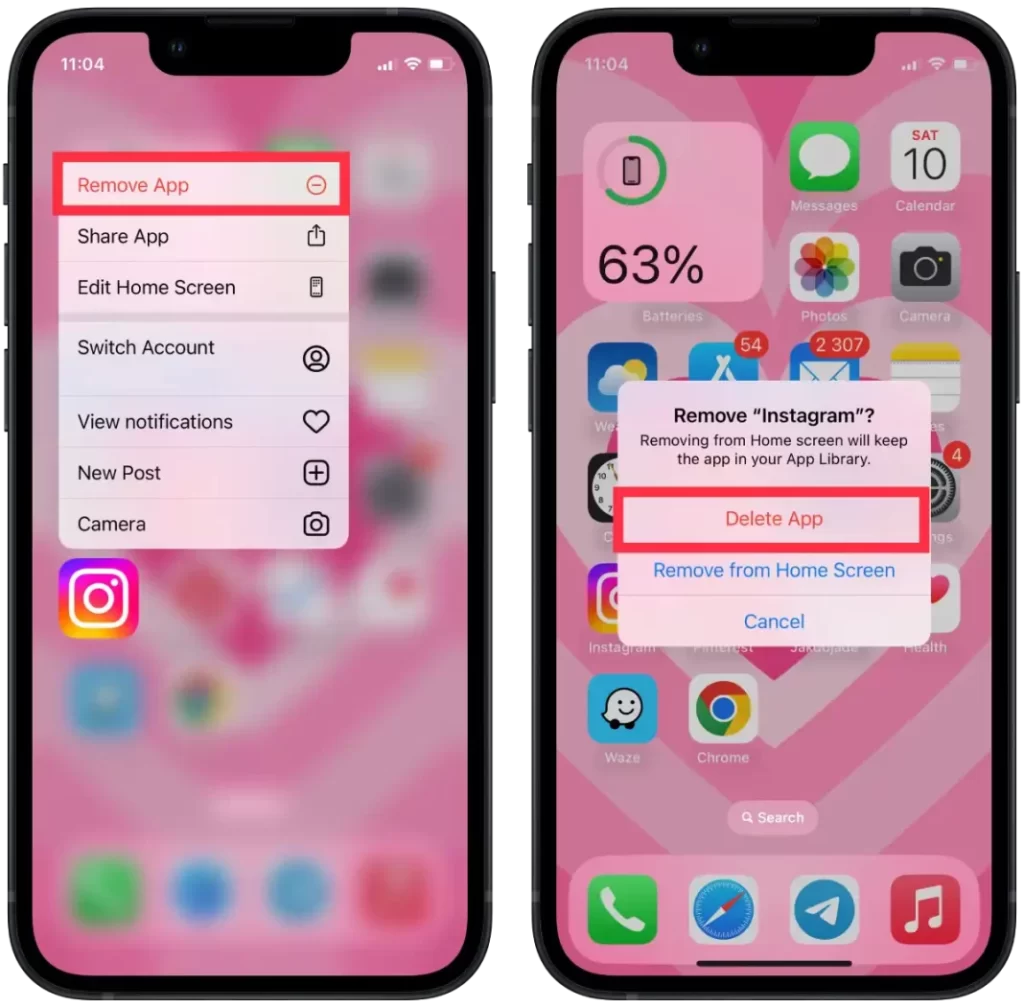
- V AppStore poiščite aplikacijo Instagram.
- V iskalnik vnesite Instagram .
- Nato tapnite ikono » Get «.
Če nobena od zgornjih rešitev ne deluje, je priporočljivo, da se za nadaljnjo pomoč obrnete na skupino za podporo Instagrama. Zagotovijo lahko posebne korake za odpravljanje težav glede na vaš račun in konfiguracijo naprave.